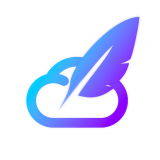最近有用户反馈iphone悬浮球怎么设置出来的问题,不知道如何解决,下面乐单机小编给大家找来了解决方法,可以简单快速的解决这样的问题。
设置出来悬浮球步骤教学
打开iPhone的桌面,然后进入到【设置】当中,在【设置】当中选择【通用】选项。

进入【通用】之后,里面有一个【辅助功能】,我们进入这个内容。
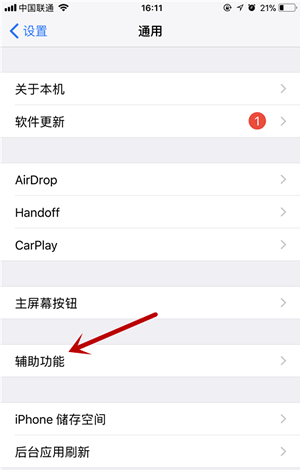
点击【辅助功能】之后,一直向下滑动屏幕。
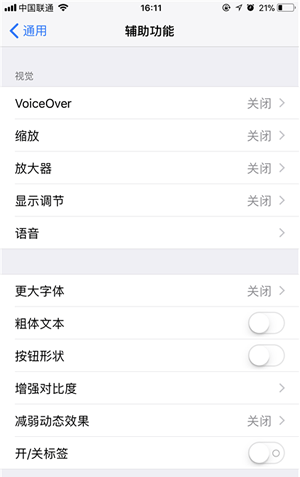
直到你看到一个选项叫做【AssistiveTouch】,我们可以看到右侧是关闭状态,所以小圆点不存在,点击进入。
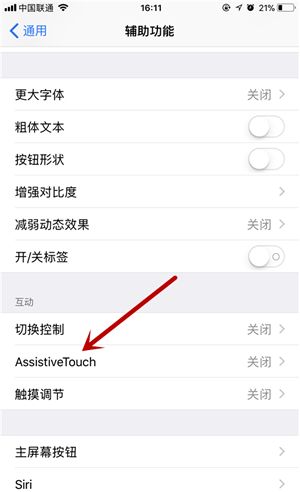
进入【AssistiveTouch】之后,点击一下右上角的开关按钮。
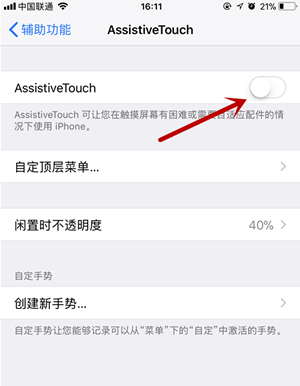
【AssistiveTouch】打开了之后,我们就能看到这个小圆点了,我们也可以设置一下不用时候的透明度。
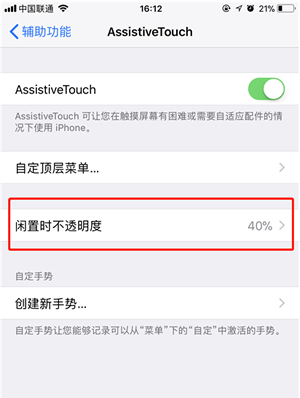
乐单机网站为大家提供iphone悬浮球怎么设置出来的内容和教程分享,让您更加了解相关教学,为您带来轻松愉悦的阅读体验。